- Vytisknout
Nový požadavek a Detail požadavku
Každý požadavek nese souhrn informaci a nastavení které se dají zobrazit a případně upravit nebo zapsat v detailu požadavku. Pro vytvoření nového požadavku v aplikaci je nutné vyvést do levého menu formulář pro založení nového požadavku. V aplikaci je několik formulářů pro založení nového požadavku, doporučují používat pouze formulář hd_ticket_new.aspx nebo hd_zapis_frame.aspx. Formulář hd_ticket_new.aspx má již možnost nastavení přes ovládací prvky narozdíl od hd_zapis_frame.aspx a formulář hd_zapis_frame.aspx zobrazuje stromovou strukturu objektů pro výběr narozdíl od hd_ticket_new.aspx.

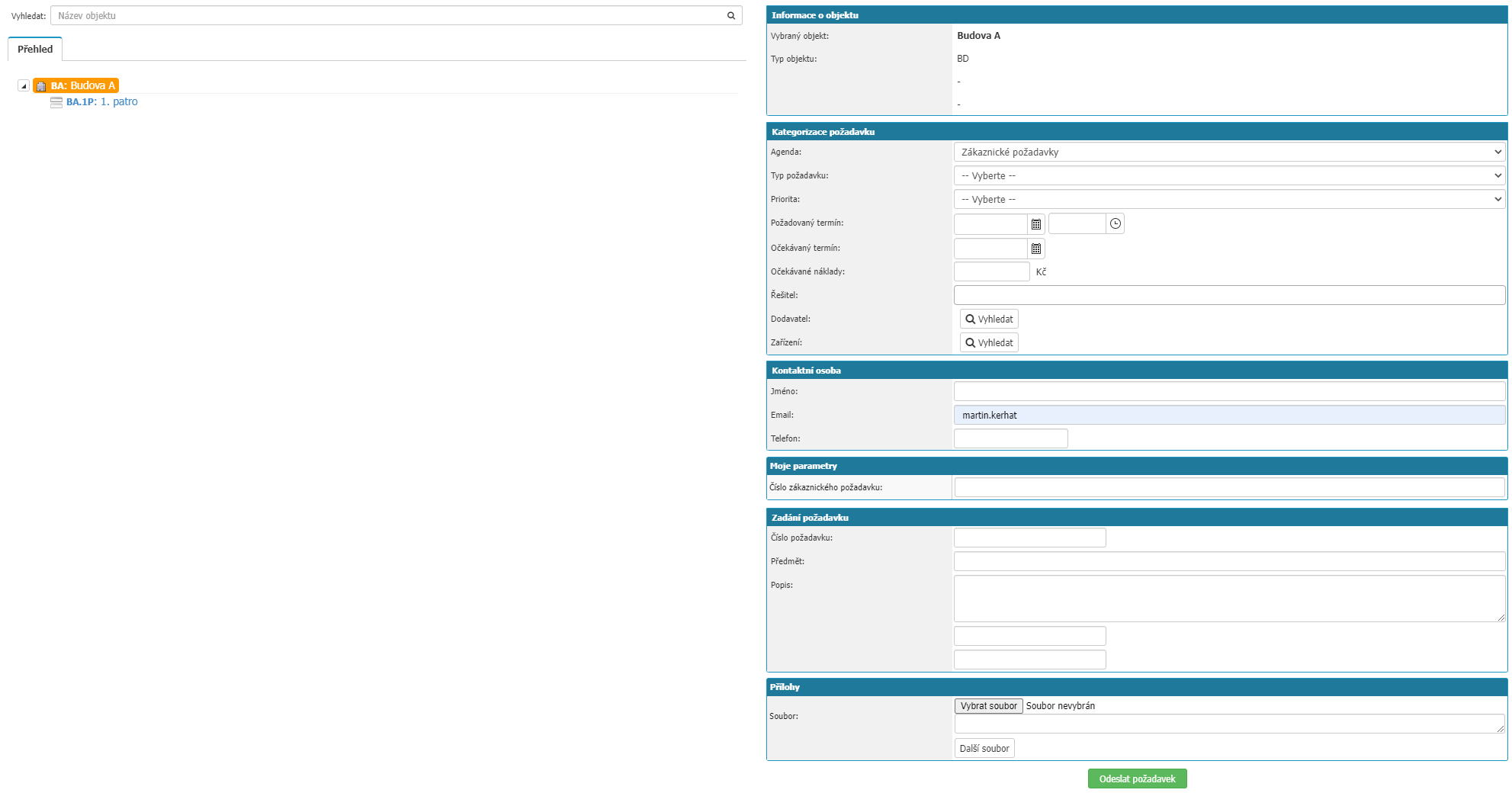
Nový požadavek

V základným nastavení aplikace jsou v novém požadavku sekce Kategorizace požadavku, Zadání požadavku a Přílohy.
Kategorizace požadavku

- Agenda – výběr agendy pod kterou se požadavek do aplikace zapíše. Agenda určuje další nastavení a jaké workflow bude u požadavku. Volba je povinná
- Typ požadavku – možnost bližší kategorizace požadavku v aplikaci. Volba se určuje dle nastavení číselníku Typy úkonů a jeho vazby na agendy.
- Priorita – volba priority požadavku. Volba se určuje dle nastavení číselníku Priority a jeho vazby na agendy.
Zadání požadavku

- Předmět – pole pro zápis předmětu požadavku. Pole je povinné.
- Popis – pole pro popsání požadavku. Pole je povinné.
Přílohy

V sekci můžete přidat soubory jako přílohu k požadavku. Přes volbu Vybrat soubor se otevře okno pro výběr souboru. K souboru můžete napsat poznámku. Přes volbu Další soubor se zpřístupní možnost přidat další soubor k danému požadavku.

Požadavek uložíte přes volby nahoře Uložit a nový – volba uloží požadavek do aplikace a uživateli otevře možnost pro vytvoření nového požadavku. Uložit požadavek – volba uloží požadavek do aplikace a ihned otevře detail daného požadavku.
Ovládací prvky

Další možnosti nastavení nového požadavku naleznete pod volbou Ovládací prvky.
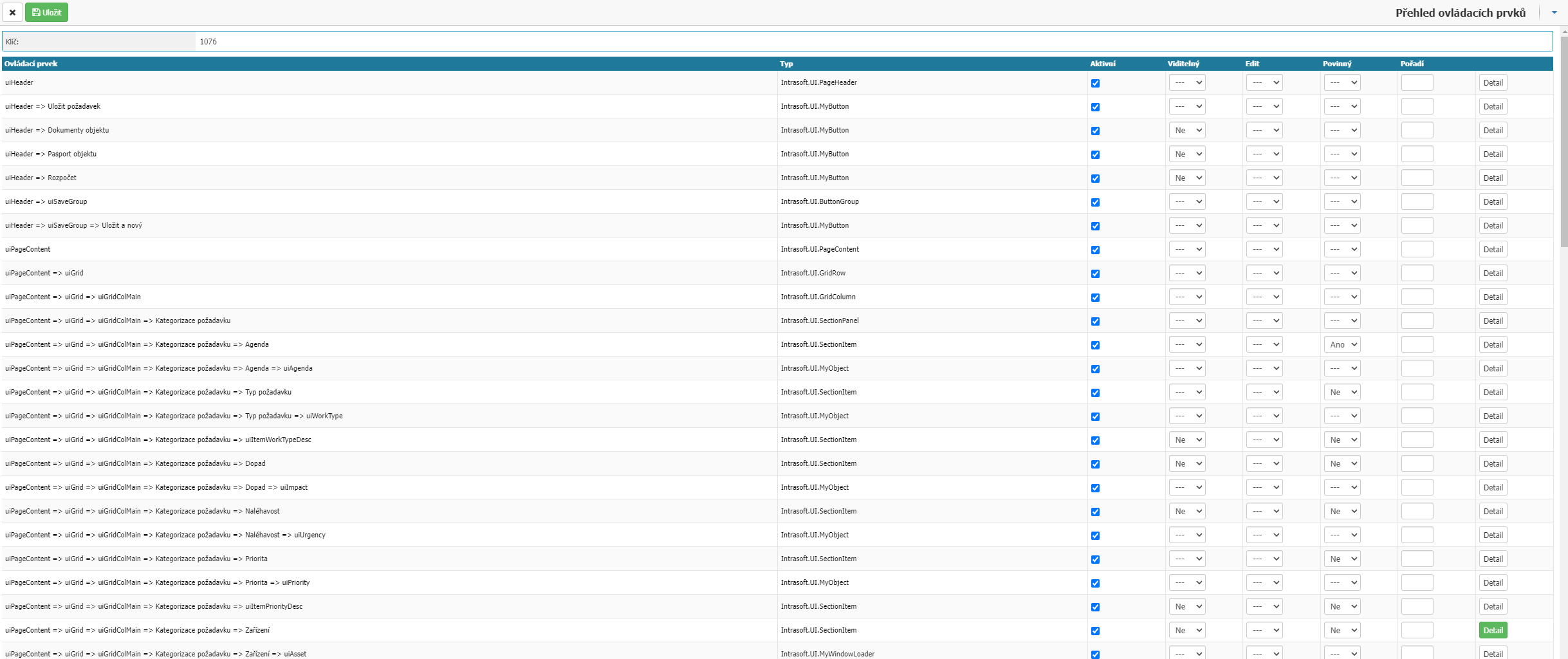
Zde nastavíte, co má být viditelné a co má být povinná volba u zakládaní nového požadavku. Ovládací prvky jsou dostupné pouze pro formulář hd_ticket_new.aspx a hd_prehled.aspx. U jednotlivých ovládacích prvcích můžete nastavit hodnoty:
- Aktivní – volba, zda je ovládací prvek aktivní.
- Viditelný – volba, zda je ovládací prvek viditelný, možnost nastavit Ano/Ne nebo nechat ve výchozím nastavení, kde některé ovládací prvky jsou viditelné v základním nastavení jiné naopak.
- Edit – volba, zda je ovládací prvek editovatelný, možnost nastavit Ano/Ne nebo nechat ve výchozím nastavení, kde některé ovládací prvky jsou viditelné v základním nastavení jiné naopak.
- Povinný – volba, zda je ovládací prvek povinné, možnost nastavit Ano/Ne nebo nechat ve výchozím nastavení, kde některé ovládací prvky jsou povinné v základním nastavení jiné naopak.
- Pořadí – možnost nastavit v jakém pořadí se jednotlivé volby mají v sekci zobrazovat. Doporučují číslovat po desítkách kde nejmenší číslo bude nejvýše.
- Detail – volba umožňuje nastavení konkrétního prvku pouze na vybrané agendy, skupiny a uživatelé.
Detail požadavku
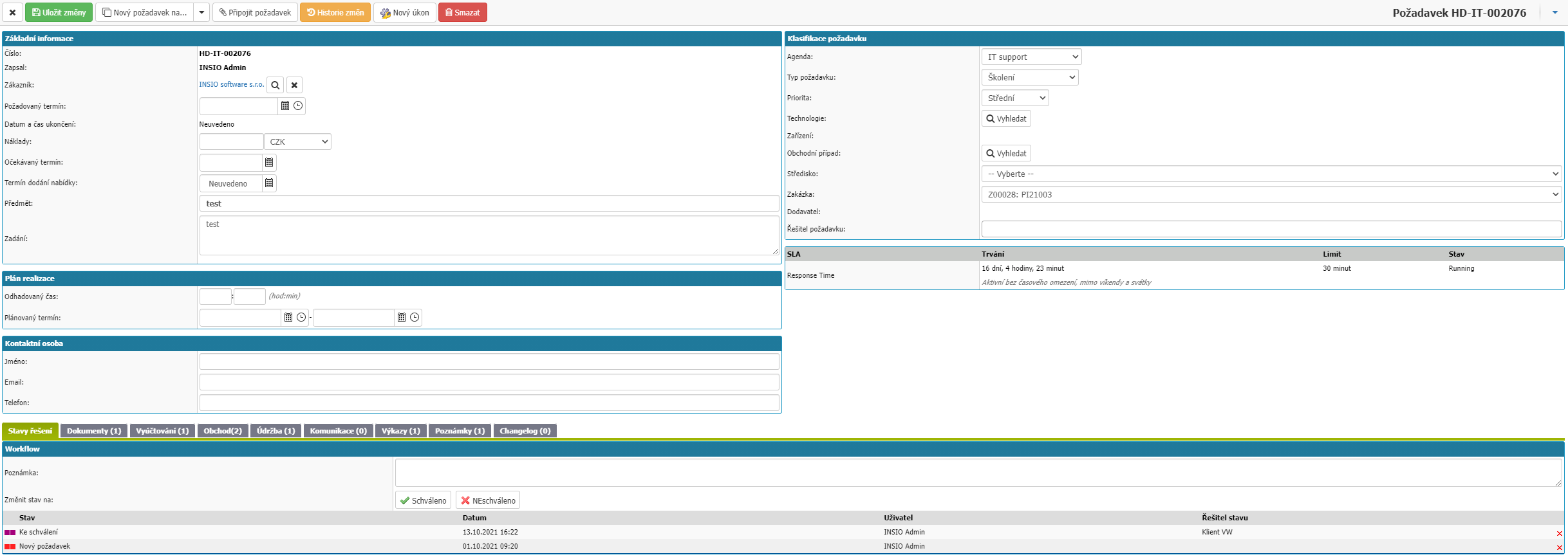
Možnosti nastavení a hodnoty jsou závislé podle nastavení agendy. Detail je rozdělen do sekci Základní informace, Plán realizace, Kontaktní osoba, Klasifikace požadavku a do záložek Stavy řešení, Dokumenty, Vyúčtování, Objednávky, Obchod, Údržba, Komunikace, Výkazy, Poznámky a Changelog. Viditelnost jednotlivých sekci nebo záložek a poli v nich je nastavitelná v nastavení agendy na modul Helpdesk.
Základní informace
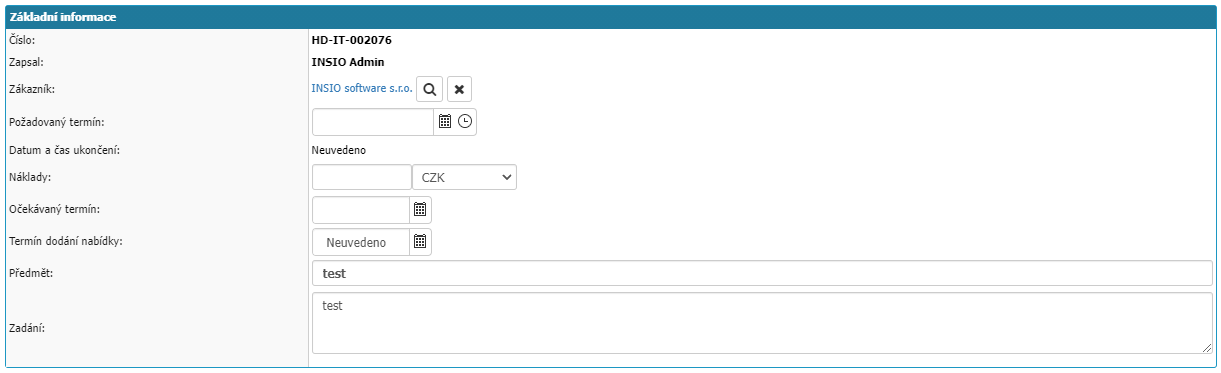
- Číslo – číslo požadavku generováno aplikaci podle nastavení Číslování záznamu u Agendy.
- Zapsal – uživatel který daný požadavek zapsal do aplikace.
- Zákazník – partner z číselníku partneru ke kterému má požadavek vazbu.
- Požadovaný termín – termín do kdy by měl byt požadavek vyřešen.
- Náklady – náklady spojené s požadavkem. Možnost zadat hodnotu a vybrat měnu.
- Očekávaný termín – termín kdy je očekáváno vyřešení požadavku.
- Předmět – předmět požadavku který zapsal uživatel při vytváření požadavku.
- Zadání – zadání požadavku který zapsal uživatel při vytváření požadavku.
Plán realizace

- Odhadovaný čas – předpokládaný čas pro realizaci požadavku.
- Plánovaný termín – plánovaný termín realizace požadavku.
Kontaktní osoba

Možnost vyplnit kontaktní osobu pro daný požadavek, můžete zadat Jméno, Email a Telefon.
Klasifikace požadavku
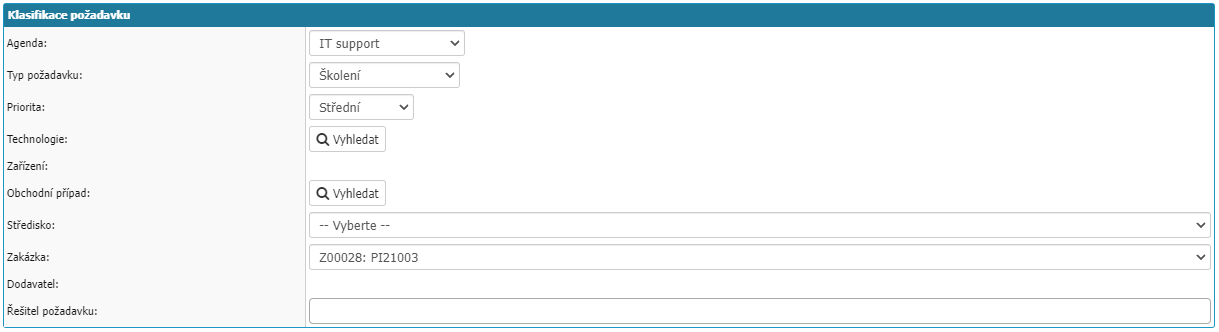
- Agenda – agenda požadavku.
- Typ požadavku – bližší kategorizace požadavku v aplikaci. Volba se určuje dle nastavení číselníku Typy úkonů a jeho vazby na agendy.
- Priorita – priorita požadavku. . Volba se určuje dle nastavení číselníku Priority a jeho vazby na agendy.
- Objekt – možnost přiřadit objekt z přehledu objektů v aplikaci k danému požadavku.
- Technologie – možnost přiřadit technologii ze stromu technologii v aplikaci k danému požadavku.
- Zařízení – možnost přiřadit zařízení z přehledu zařízení v aplikaci k danému požadavku.
- Smlouva – možnost přiřadit zařízení z přehledu zařízení v aplikaci k danému požadavku.
- Obchodní případy – možnost přiřadit obchodní případy z přehledu obchodních případů v aplikaci k danému požadavku.
- Středisko – možnost přiřadit středisko z číselníku středisek k danému požadavku.
- Zakázka – možnost přiřadit zakázku z číselníku zakázek k danému požadavku.
- Produkt – možnost přiřadit produkt z číselníku produktů k danému požadavku.
- Činnost – možnost přiřadit činnost z číselníku činnosti k danému požadavku.
- Dodavatel – možnost přiřadit partnera z přehledu partnerů k danému požadavku.
- Garant – možnost vybrat uživatele jako garanta daného požadavku. Výběr dostupných uživatelů nastavíte ve Administrační menu > Workflow > Řešitelé ve workflow.
- Řešitel požadavku – možnost přiřadit konkrétní uživatele který jsou odpovědný za řešení požadavku. Uživatele vybraný zde se nestávají řešiteli ve workflow.
SLA

V sekci je zobrazené nastavené SLA a jeho plynutí.
Stavy řešení

V záložce naleznete workflow daného požadavku.
Dokumenty

V záložce naleznete všechny přílohy požadavku a možnost přílohu k požadavku nahrát.
- Typ přílohy – možnost kategorizace přílohy u požadavku. Volby nastavíte v Administrační menu > Typy příloh.
- Popis – možnost napsat popis dané přílohy.
- Vybrat soubor – otevře okno pro výběr souboru který chcete nahrát jako přílohu.
Pro uložení přílohy k požadavku je potřebné po vybraní souboru potvrdit volbou Uložit změny nahoře v detailu požadavku.
Vyúčtování

V záložce máte možnost vytvořit vyúčtování pro daný požadavek. V přehledu záložky jsou zobrazeny již přiřazené vyúčtování k danému požadavku, přes volbu lupa můžete otevřít detail vybraného vyúčtování. Přes volbu Nové vytvoříte nové vyúčtování a otevře Vám Detail vyúčtování. Aby byla volba Nové vyúčtování funkční je nutné mít nastavené Návazné agendy v nastavení agendy, vyúčtování potřebuje agendu z modulu Prodej > Podklady k vyúčtování.
Obchod

V záložce naleznete možnost na připojení a vytvoření Nabídky nebo Příležitosti. Přes volbu lupa u připojených Nabídek/Příležitosti otevřete jejich detail. Volba Nová nabídka/příležitost otevře detail pro vytvoření Nabídky/Obchodní příležitosti.
Údržba

V záložce jsou všechny úkony, které byli vytvořený přes volbu Nový úkon nahoře v detailu daného požadavku. Přes volbu lupa můžete otevřít detail daného úkonu. Abyste mohli vytvořit návazný úkon z helpdeskového požadavku, je nutné mít v nastavení agendy nastavenou Návaznou agendu v modulu Servis > Pracovní úkony.
Komunikace

V záložce je zobrazena všechna emailová komunikace patřící k danému požadavku. Přes volbu Nový email můžete odeslat z daného požadavku email který bude automatický v aplikaci navázán k požadavku. Pro správné fungování odesílaní a přijmu emailu v Helpdesk požadavcích je nutné mít nastavenou emailovou schránku v aplikaci, v nastavení agendy v modulu Helpdesk mít přiřazenou emailovou schránku a pro párování příchozích emailů k již existujícím požadavkům anebo vytváření nových požadavku z příchozích emailů je potřeba nastavit v Administrační menu > Systém > Služby (WinServices) službu Helpdesk Automail.
Výkazy

V záložce naleznete výkazy práce k danému požadavku. Pro možnost výkazu je nutné mít aktivní a nastaven modul Personalistika. Přes volbu Nový záznam otevřete okno pro zápis události do kalendáře pracovníka.
Poznámky

V záložce máte možnost zapsání poznámky k požadavku. Poznámka není poznámkou ve workflow a samotná záložka je povolená jinými oprávněními, to umožňuje mít např. interní poznámky i v zákaznickém Helpdesku kde k workflow mají přistup zákazníci.
Changelog

V záložce naleznete možnost Nový záznam pro zapsaní změn plynoucích z daného požadavku. Všechny tyhle zápisy jsou k dispozici v change_log_list.aspx který můžete vyvést do levého menu pro uživatele.



